Thông thường, để copy một nội dung nào đó bạn vẫn sử dụng lệnh Copy hay tổ hợp phím Ctrl + C. Tuy nhiên, lệnh này chỉ có tác dụng với nội dung văn bản mà thôi, còn với những loại bảng thông báo, hộp thoại,... chúng ta không thể sử dụng cách copy này được.
Đừng dành thời gian vào việc ngồi chụp từng màn hình hoặc gõ lạch cạch từng lỗi, nhất là với số lượng ảnh lớn và những kiểu lỗi dài, vì công cụ Textity sẽ hỗ trợ bạn copy mọi nội dung tưởng như không thể trên Windows. Không chỉ hỗ trợ copy nội dung văn bản, mà phần mềm sẽ giúp người dùng sao chép mọi nội dung tại các bảng thông báo, thông tin máy,... xuất hiện trên Windows. Cùng với Quản trị mạng khám phá công cụ Textify đa năng trong bài hướng dẫn dưới đây nhé.
Bước 1:
Đầu tiên bạn cần tải công cụ Textify về máy tính theo đường link này.
Bước 2:
Giải nén file Textify đã tải về.
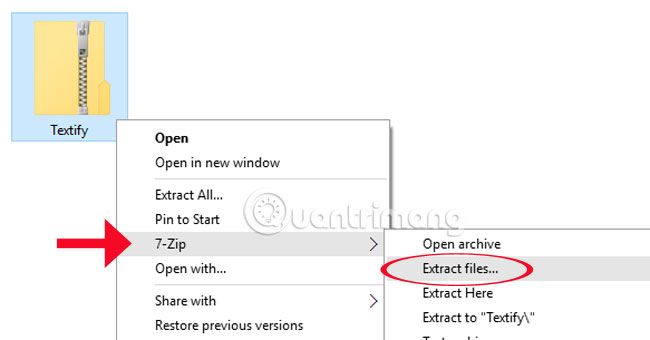
Bước 3:
Công cụ dưới dạng protable, dung lượng rất nhỏ nên chúng ta hoàn toàn có thể lưu chúng ở màn hình, hay thư mục bất kỳ. Có thể chạy trực tiếp mà không phải cài đặt trên máy tính.
Giao diện của chương trình như hình dưới.
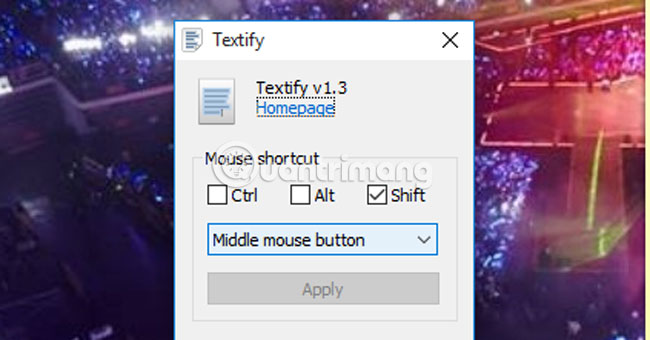
Textify cung cấp những tổ hợp phím tắt gồm Ctrl, Alt, Shift, chuột trái, chuột phải hay cuộn chuột.
Bước 4:
Để sao chép một đoạn nào đó, bạn ấn tổ hợp phím Shift + chuột trái, hoặc có thể tùy ý điều chỉnh tổ hợp khác tùy theo người dùng và nhấn Apply để thiết lập tổ hợp phím mới.
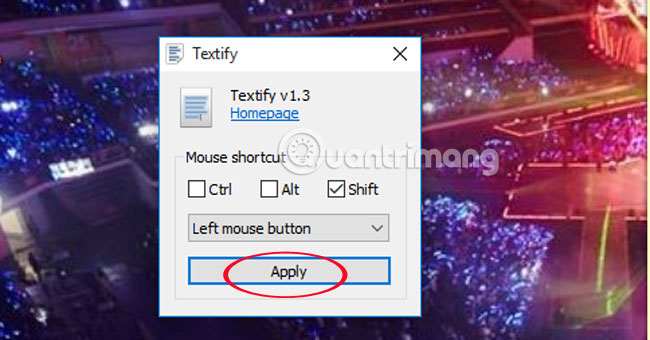
Sau khi bôi đen nội dung, nhấn Copy và Paste như thao tác thông thường.

Bước 5:
Với đoạn có nội dung dài, dùng chuột kéo khung chữ nhật bao trùm màu xanh lên nội dung để sao chép.
Với Clipboard, bấm Ctrl + C.

Như vậy, chỉ bằng công cụ Textify nhỏ gọn mà người dùng có thể sao chép mội nội dung mình muốn, kể cả với nội dung không cho phép copy trên Windows. Nếu không có nhu cầu sử dụng, người dùng có thể ẩn công cụ trên máy tính và gọi ra bất cứ khi nào cần. Quá tiện lợi đúng không!
Tham khảo thêm bài viết sau đây:
Hy vọng bài viết trên hữu ích với bạn!
 Công nghệ
Công nghệ  AI
AI  Windows
Windows  iPhone
iPhone  Android
Android  Học IT
Học IT  Download
Download  Tiện ích
Tiện ích  Khoa học
Khoa học  Game
Game  Làng CN
Làng CN  Ứng dụng
Ứng dụng 








 Windows 11
Windows 11  Windows 10
Windows 10  Windows 7
Windows 7  Windows 8
Windows 8  Cấu hình Router/Switch
Cấu hình Router/Switch 









 Linux
Linux  Đồng hồ thông minh
Đồng hồ thông minh  macOS
macOS  Chụp ảnh - Quay phim
Chụp ảnh - Quay phim  Thủ thuật SEO
Thủ thuật SEO  Phần cứng
Phần cứng  Kiến thức cơ bản
Kiến thức cơ bản  Lập trình
Lập trình  Dịch vụ công trực tuyến
Dịch vụ công trực tuyến  Dịch vụ nhà mạng
Dịch vụ nhà mạng  Quiz công nghệ
Quiz công nghệ  Microsoft Word 2016
Microsoft Word 2016  Microsoft Word 2013
Microsoft Word 2013  Microsoft Word 2007
Microsoft Word 2007  Microsoft Excel 2019
Microsoft Excel 2019  Microsoft Excel 2016
Microsoft Excel 2016  Microsoft PowerPoint 2019
Microsoft PowerPoint 2019  Google Sheets
Google Sheets  Học Photoshop
Học Photoshop  Lập trình Scratch
Lập trình Scratch  Bootstrap
Bootstrap  Năng suất
Năng suất  Game - Trò chơi
Game - Trò chơi  Hệ thống
Hệ thống  Thiết kế & Đồ họa
Thiết kế & Đồ họa  Internet
Internet  Bảo mật, Antivirus
Bảo mật, Antivirus  Doanh nghiệp
Doanh nghiệp  Ảnh & Video
Ảnh & Video  Giải trí & Âm nhạc
Giải trí & Âm nhạc  Mạng xã hội
Mạng xã hội  Lập trình
Lập trình  Giáo dục - Học tập
Giáo dục - Học tập  Lối sống
Lối sống  Tài chính & Mua sắm
Tài chính & Mua sắm  AI Trí tuệ nhân tạo
AI Trí tuệ nhân tạo  ChatGPT
ChatGPT  Gemini
Gemini  Điện máy
Điện máy  Tivi
Tivi  Tủ lạnh
Tủ lạnh  Điều hòa
Điều hòa  Máy giặt
Máy giặt  Cuộc sống
Cuộc sống  TOP
TOP  Kỹ năng
Kỹ năng  Món ngon mỗi ngày
Món ngon mỗi ngày  Nuôi dạy con
Nuôi dạy con  Mẹo vặt
Mẹo vặt  Phim ảnh, Truyện
Phim ảnh, Truyện  Làm đẹp
Làm đẹp  DIY - Handmade
DIY - Handmade  Du lịch
Du lịch  Quà tặng
Quà tặng  Giải trí
Giải trí  Là gì?
Là gì?  Nhà đẹp
Nhà đẹp  Giáng sinh - Noel
Giáng sinh - Noel  Hướng dẫn
Hướng dẫn  Ô tô, Xe máy
Ô tô, Xe máy  Tấn công mạng
Tấn công mạng  Chuyện công nghệ
Chuyện công nghệ  Công nghệ mới
Công nghệ mới  Trí tuệ Thiên tài
Trí tuệ Thiên tài